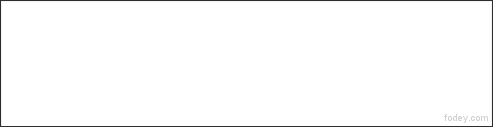Mode นี้ดียังไง Mode Client Bridge จะทำหน้าที่เชื่อมวง Lan 2 วง เข้าด้วยกันด้วยสัญญาณ Wireless แต่สัญญาณ Wireless จะไม่สามารถใช้งานได้ จะใช้ได้ผ่าน Switch Port ที่มีอยู่ 4 Port เท่านั้น แต่จะใช้งานได้เสถียรกว่า Mode Repeater ครับ ทำอะไรได้บ้าง ปกติเครื่อง Desktop ถ้าต้องการรับสัญญาณ Wireless เราจะต้องซื้ออุปกรณ์ USB ตัวรับมาต่อเพิ่ม นี้แทนจะได้ความเสถียรกว่า และสามารถต่อพ่วงได้อีก หรืออาจจะไปใช้ต่อพ่วงกับอุปกรณ์ Electronic ที่มี Port Lan ในตัว เช่น เครื่อง X-Box เพื่อจะเล่นเกมส์ Online หรือพวกกล่อง Load Bit ในกรณีที่ต้องการเล่นเกมส์ Online ซึ่งอุปกรณ์พวกนี้จะไม่ Support อุปกรณ์รับสัญญาณ Wifi ที่เป็น USB หรือจะเอาไปติดกับอุปกรณ์ IP Camera ก็ได้ครับ โดยปรับกำลังส่งให้แรงขึ้นอีกหน่อย ทีนี้เราก็จะได้กล้องที่สามารถเคลื่อนย้ายไปไหนมาไหนก็ได้ หรือที่นิยมกัน ก็จะเอาไปใช้กับ Dreambox ครับ โดยที่เราไม่ต้องลากสาย Lan แถมสัญญาณยังเสถียรกว่าอุปกรณ์ WiFi Bridge ตัวเล็กๆที่ขายกันอยู่ ซึ่งได้ระยะได้แค่ไม่กี่เมตร แต่ถ้าใช้กับ Linksys WRT54GL ตั้งไว้ที่ชั้น 2 หรือ 3 อย่างสบายๆ 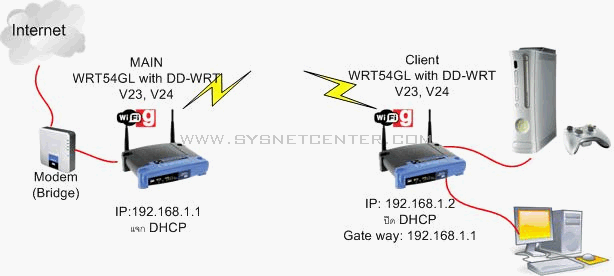 วิธีการ Config 1. Update Firmware อุปกรณ์ Linksys WRT54GL ของตัว Client ด้วย dd-WRT V23 หรือ V24 ก็ได้ ส่วนตัว Main จะเป็นยี่ห้ออะไรก็ได้แต่ให้ตรวจสอบเรื่อง Firewall Disable รวมถึงการ Filter MacAddress ให้เรียบร้อย 2. เข้าไปที่ WRT54GL ตัว Client ผ่าน IE: 192.168.1.1 User: root Password: admin 3. เข้าไปที่หน้า Wireless --> Basic Settings กำหนดดังนี้ Wireless Mode: Client Bridge Wireless Network Mode: Mixed Wireless Network Name (SSID): ตั้งชื่อตามสัญญาณ Wireless ที่ต้องการเชื่อมต่อ จากนั้น Apply Settings และ Save 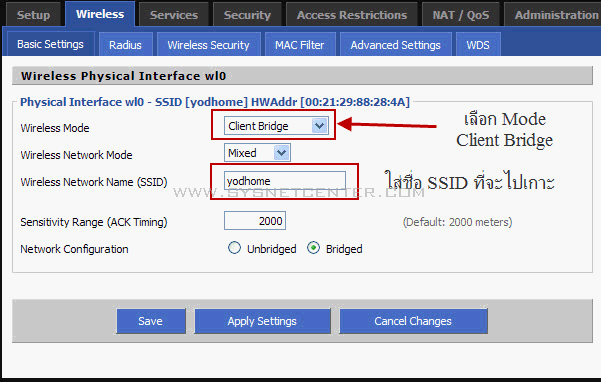 4. ปิด Firewall และ Set ค่าตามรูป จากนั้น Apply Settings และ Save 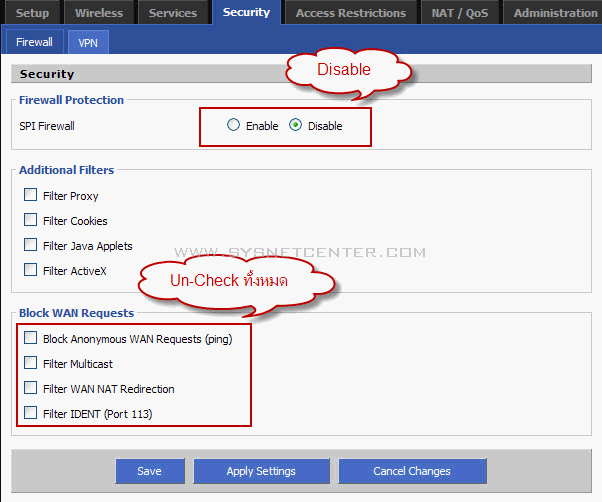 4. ในกรณีที่มีการ Set Security ที่ตัว Main ให้ Set ค่า Security ที่ตัว Client ให้ตรงกัน จากนั้น Apply Settings และ Save 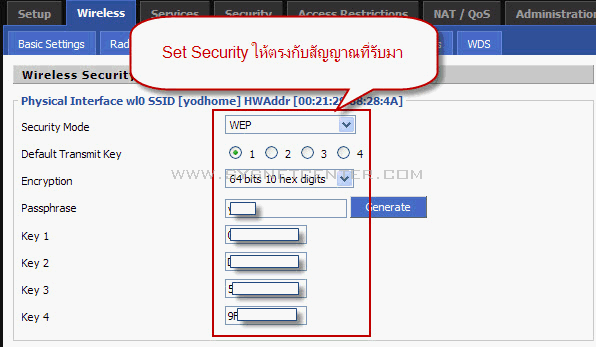 5. เข้าที่ Setup --> Basic Setup Set ค่า IP และ ชี้ Gateway, DNS ไปที่ตัว Main จากนั้น Apply Settings และ Save จากรูป IP Address: 192.168.1.20 Subnet Mask: 255.255.255.0 Gateway: 192.168.1.1 (ตัว Main) Local DNS: 192.168.1.1 (ตัว Main) เอาเครื่องหมายถูกของ Assign WAN Port to Switch ออก เพื่อ Set ให้เป็น Switch Port 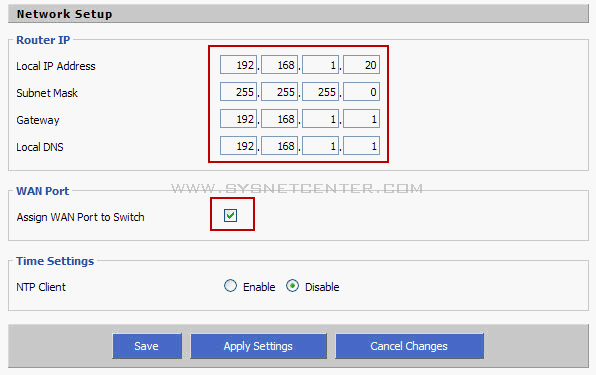 6. Router ตัว Client จะทำการ Reboot ตัวเอง เมื่อ Reboot เสร็จให้เข้าไปที่ IP ตามที่เรา Set ตัวอุปกรณ์ Router ไว้ คือ 192.168.1.20 7. จากนั้นไปดูที่สถานะ Wireless จากรูปจะเห็นว่า Router ตัว Client ได้เกาะกับสัญญาณของ Router ตัว Main เรียบร้อยแล้ว เพื่อความชัวร์ให้ Reboot Router ตัว Main ด้วยครับ  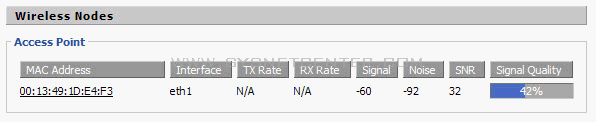 8. ตรวจสอบด้วยการ Ping ไปยัง Router ตัว Main 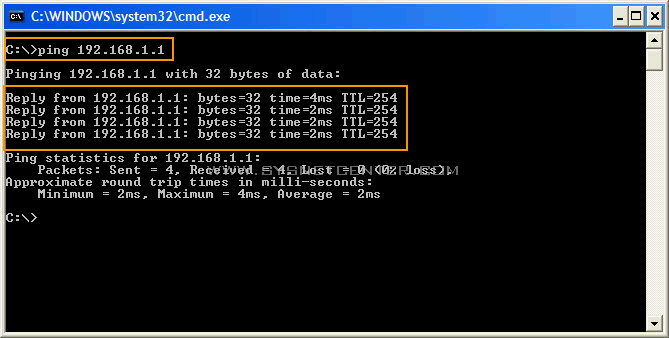 9. ตรวจสอบการเข้า Internet โดยเปิด IE แล้วลองเข้า Web หรือ ใช้ Command Prompt เพื่อ Ping ไปที่ Web จากรูปข้างล่างจะเห็นว่า สามารถเข้า Web google.com ได้ 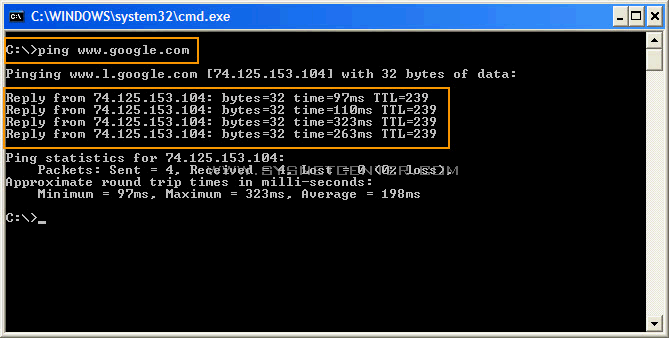 เสร็จเรียบร้อยครับ |
วันเสาร์ที่ 25 กันยายน พ.ศ. 2553
การ Config แบบ Client Bridge หรือ Wifi Bridge อุปกรณ์ Linksys WRT54GL
การเชื่อมโยงเครือข่ายระหว่างอาคารด้วย Wireless Bridge
การเชื่อมโยงเครือข่ายระหว่างอาคารด้วย Wireless Bridge การเชื่อมโยงระบบเครือข่ายแลนระหว่างสำนักงานหรือระหว่างอาคารส่วนใหญ่มักจะใช้การเชื่อมโยงด้วยสายสัญญาณ ซึ่งการเชื่อมโยงระบบด้วยวิธีการนี้ค่อนข้างจะทำได้ลำบาก และต้องเสียค่าใช้จ่ายสูง โดยเฉพาะอย่างยิ่งการใช้สายใยแก้วนำแสง คุณสามารถนำเอาเทคโนโลยีระบบเครือข่ายไร้สายมาประยุกต์ใช้สำหรับการเชื่อมระบบเครือข่ายระหว่างสำนักงาน โดยอาศัยอุปกรณ์ที่เรียกว่า Wireless Bridge ลักษณะการเชื่อมโยงมี 2 แบบดังนี้ การเชื่อมโยงแบบจุดต่อจุด (Point to Point) วิธีเชื่อมโยงแบบจุดไปจุดใช้สำหรับการเชื่อมระหว่างสองเครือข่ายเข้าด้วยกัน คุณต้องใช้อุปกรณ์ Wireless Bridge สองเครื่อง นำไปติดตั้งในสำนักงานทั้งสอง จากนั้นทำการเชื่อมสายสัญญาณที่มีความยาวไม่เกิน 100 เมตร จาก Wireless Bridge ไปยังฮับหรือสวิตซ์ในระบบอีเทอร์เน็ตแลน ดังรูป  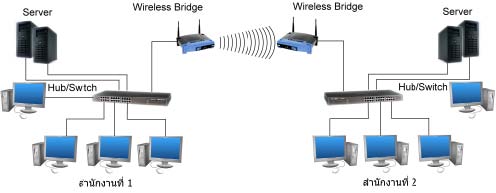 การเชื่อมโยงแบบจุดไปยังหลายจุด (Point to Multi-Point) การเชื่อมโยงแบบระบบเครือข่ายโดยอาศัย Wireless Bridge แบบจุดไปยังหลายจุดมีหลักการคล้ายแบบจุดไปยังจุด เพียงคุณต้องใช้ Wireless Bridge เพิ่มขึ้นตามจำนวนสำนักงานที่ต้องการเชื่อมโยงระบบเข้าหากัน   ข้อแนะนำในการออกแบบระบบเครือข่ายไร้สายแบบ P2P, P2M ** การเพิ่มระยะทางเชื่อมโยงระหว่างอุปกรณ์ Wireless Bridge สามารถทำได้ โดยปรับเปลี่ยนสายอากาศมาใช้เป็นแบบเกณฑ์สูง แนวการส่งสัญญาณระหว่างสายอากาศของ Wireless Bridge จะต้องไม่มีอะไรมาขั้นกลางและเป็นแนวเส้นตรง การออกแบบและติดตั้งเครือข่ายแลนไร้สาย (WLAN) กรมพัฒนาฝีมือแรงงาน | ||||
| ||||
ขั้นตอนวางระบบโดยใช้ Wireless Bridge เชื่อมต้อกัน เบื้องต้น
ถ้าต้องการ Set เป็น Bridge Point ข้อควรระวังในการเลือกซื้อนะครับ
1. ต้องซื้อรุ่นที่สามารถ Set Mode เป็น Bridge Point ได้ ใช้ 2 ตัว
2. Accress Point ที่ซื้อต้องเป็นยี่ห้อเดียวกัน เพราะไม่งั้นจะใช้งานไม่จะมีปัญหาเรื่อง Mac Address
วิธีการ Set Accress Point ให้เป็น Bridge Point
1. Set Mode ทั้ง 2 ตัวให้เป็น Bridge Pinnt
2. Set Channal ให้เป็นช่องเดียวกัน
3. Set IP Address อยู่ในช่วงเดียวกัน เช่น ตัวแรก 192.168.0.1 ตัวที่สอง 192.168.0.2
4. ตอนเราเลือก Mode เป็น Bridge มันจะมีช่องให้ใส่ค่า Mac Address ให้ใส่ Mac Address ของตัวตรงกันข้าม
5. ชื่อ SSID ห้ามซ้ำกันะครับ ไม่งั้นจะใช้ไม่ได้
1. ต้องซื้อรุ่นที่สามารถ Set Mode เป็น Bridge Point ได้ ใช้ 2 ตัว
2. Accress Point ที่ซื้อต้องเป็นยี่ห้อเดียวกัน เพราะไม่งั้นจะใช้งานไม่จะมีปัญหาเรื่อง Mac Address
วิธีการ Set Accress Point ให้เป็น Bridge Point
1. Set Mode ทั้ง 2 ตัวให้เป็น Bridge Pinnt
2. Set Channal ให้เป็นช่องเดียวกัน
3. Set IP Address อยู่ในช่วงเดียวกัน เช่น ตัวแรก 192.168.0.1 ตัวที่สอง 192.168.0.2
4. ตอนเราเลือก Mode เป็น Bridge มันจะมีช่องให้ใส่ค่า Mac Address ให้ใส่ Mac Address ของตัวตรงกันข้าม
5. ชื่อ SSID ห้ามซ้ำกันะครับ ไม่งั้นจะใช้ไม่ได้
วันจันทร์ที่ 13 กันยายน พ.ศ. 2553
มาทำลายเซ็นไว้แปะเวปบอร์ดสุดเจ๋งกัน
http://www.fodey.com/generators/animated/ninjatext.asp
ตัวอย่าง
1วิธีทำ ใส่ชื่อที่ท่านต้องการลงในช่องEnter your text:
2 เมื่อได้โค๊ดที่ได้ให้ทำการคัดลอกไปวางในช่อง ลายเซ็นต์ได้เลยครับ
วันพฤหัสบดีที่ 9 กันยายน พ.ศ. 2553
.: ทำให้ user ใน AD มีสิทธิ์เป็น Administrator ในเครื...
.: ทำให้ user ใน AD มีสิทธิ์เป็น Administrator ในเครื...: "โจทย์ หากถ้าตั้ง user ขึ้นมาใน AD มีสิทธิ์เพียงแค่ user แล้วทีนี้อยากให้เขามีสิทธิ์ในเครื่องตัวเองเป็น Administrator โดยที่ไม่ต้องไปทำหน้..."
อยากเรียนจังเลย Master of Science in Network Engineering (MSNE)
http://www.msit.mut.ac.th/newweb/phpfile/maindetail.php?mid=21&msubid=36
คณะวิทยาการและเทคโนโลยีสารสนเทศเปิดหลักสูตรปริญญาโทหลักสูตรใหม่ที่เน้นความเชี่ยวชาญทางด้าน Computer Networking โดยเฉพาะ โดยใช้ชื่อว่า Master of Science in Network Engineering (MSNE) เรียนช่วงเสาร์-อาทิตย์ ใช้ระยะเวลา 2 ปี หลักสูตรนี้เป็นการย้ำความแข็งแกร่งของมหาวิทยาลัยเทคโนโลยีมหานครในด้านการเป็นผู้นำด้านเครือข่าย โดยที่มหาวิทยาลัยฯ เป็นศูนย์ฝึกอบรม Cisco Local Academy ทั้งทางด้าน Networking, Wireless Networks, และยังเป็น Cisco Regional Academy ทางด้าน Network Security อีกด้วย
หลักสูตรนี้เน้นด้านการปฏิบัติเป็นสำคัญ เพื่อให้นักศึกษาที่จบออกไปสามารถเริ่มทำงานจริงได้เลย หรือผู้ที่ทำงานในสายงานด้าน Networking อยู่แล้วจะได้รับความรู้ ความเข้าใจที่ถูกต้องในเทคโนโลยีทางด้าน Network โดยที่จะมี lab ในทุกๆวิชาหลัก แผนการศึกษามีให้เลือกทั้งแบบที่ทำวิทยานิพนธ์และไม่ทำวิทยานิพนธ์
รายวิชาที่เปิดในหลักสูตรนี้มีดังนี้ครับ
วิชาบังคับ
- สื่อในระบบสื่อสารและการสื่อสารข้อมูล (Communication media and Data Communications)
- เครือข่ายคอมพิวเตอร์ (Computer Networks)
- ปฏิบัติการระบบเครือข่าย I (Networking Laboratory I)
- การเขียนโปรแกรมสำหรับวิศวกรรมเครือข่าย (Programming for Network Engineering)
- การสวิทช์และเร้าติ้งบนเครือข่าย (Network Switching and Routing)
- ปฏิบัติการระบบเครือข่าย II (Networking Laboratory II)
- ระบบปฏิบัติการคอมพิวเตอร์ (Operating Systems)
- เครือข่ายไร้สายและเคลื่อนที่ (Wireless and Mobile Networks)
- ปฏิบัติการ เครือข่ายไร้สายและเคลื่อนที่ (Wireless and Mobile Networks Laboratory)
- ความปลอดภัยในระบบคอมพิวเตอร์และเครือข่าย (Computer Network Security)
วิชาเลือก
- การจัดการเครือข่าย (Network Management)
- ระบบเครือข่ายโทรคมนาคม (Telecommunication Networks)
- การโปรแกรมอินเตอร์เน็ตและการประยุกต์โดยรูปแบบเว็บ (Web-based Application and Internet Programming)
- การใช้งานระบบการค้าอิเล็กทรอนิคส์ (Electronic Commerce System Implementation)
- การโปรแกรมอินเตอร์เน็ตขั้นสูง (Advanced Internet programming)
- วิชาเลือกหัวข้อเฉพาะทางวิศวกรรมเครือข่าย 1 (Selected Topic in Network Engineering I)
- วิชาเลือกหัวข้อเฉพาะทางวิศวกรรมเครือข่าย 2 (Selected Topic in Network Engineering II)
- การจัดการทรัพยากรสารสนเทศ (Information Resource Management)
- การวิเคราะห์ประสิทธิภาพของเครือข่าย (Network Performance Analysis)
- การประยุกต์ใช้งานระบบแบบกระจาย (Distributed System Applications)
- ความปลอดภัยในระบบเครือข่ายขั้นสูง (Advanced Network Security and Implementation)
- การตรวจสอบระบบเครือข่าย (Network Audit)
ทำให้ user ใน AD มีสิทธิ์เป็น Administrator ในเครื่องตัวเอง
โจทย์
หากถ้าตั้ง user ขึ้นมาใน AD มีสิทธิ์เพียงแค่ user แล้วทีนี้อยากให้เขามีสิทธิ์ในเครื่องตัวเองเป็น Administrator โดยที่ไม่ต้องไปทำหน้าเครื่องเขา คือทำใน AD เลย
เอาแค่ชื่อเขาคนเดียวในเครื่องนั้น user อื่นๆมา login หรือเขาไป login เครื่องอื่น จะได้สิทธิ์แค่ user
วิธีทำ
AD Users and Computers --> find หาเครื่องนั้น เสร็จแล้ว right click เลือก manage จะขึ้นหน้า consolelocal users and groups --> groups แล้วก็ add domain user คนนั้นเข้าไปใน group admin ตามรูปเลยครับ
เอาแค่ชื่อเขาคนเดียวในเครื่องนั้น user อื่นๆมา login หรือเขาไป login เครื่องอื่น จะได้สิทธิ์แค่ user
วิธีทำ
AD Users and Computers --> find หาเครื่องนั้น เสร็จแล้ว right click เลือก manage จะขึ้นหน้า consolelocal users and groups --> groups แล้วก็ add domain user คนนั้นเข้าไปใน group admin ตามรูปเลยครับ
กด ok ออกไป เท่านี้เป็นอันเสร็จพิธีครับ
วันพุธที่ 8 กันยายน พ.ศ. 2553
วันอังคารที่ 7 กันยายน พ.ศ. 2553
วิธีการตรวจสอบและป้องกัน NetcutPosted on: วันอังคาร 07 กันยายยน 2010 • By: เขยลำปาง
ช่วงนี้มี Virus หรือโปรแกรมที่มีการโจมตี Network เริ่มระบาดมากขึ้น ซึ่งมันมีผลต่อการใช้งานใน Network รวมทั้งมีผลต่อเครื่องของผู้ใช้เอง ซึ่งการทำงานของ Virus หรือ โปรแกรมเองจะเป็นการหลอกเครื่องอื่น ๆ ถายใน network เดียวกันไม่ให้สามารถออกไปใช้งานเครือข่ายข้างนอกได้ ให้ตัวมันเองสามารถใช้งาน Internet ได้เพียงเครื่องเดียวซึ่งเจ้าของเครื่องอาจจะไม่รู้ตัว เราสามารถตรวจอาการภายในเครือข่ายได้โดยการใช้งาน โปรแกรมจำพวก network sniffer ในที่นี้ลองใช้โปรแกรม wireshark ดูสามารถ Downloadได้ที่นี้ http://www.wireshark.org/ เมื่อติดตั้งเสร็จเรียบร้อยแล้วในเปิดโปรแกรม ในช่อง filter ให้ใส่ค่า !ip.addr==เบอร์ IP ของเครื่องเรา เช่น
เครื่องเรา IP :172.16.9.243 เราก็ใส่ !ip.addr==172.16.9.243 แล้วกด capture แล้วเลือก Interface ที่มีการใช้งานเลือก Satart แล้วลองปล่อยทิ้งไว้สักพัก ประมาณ 1-2 นาที แล้วสังเกตุว่าเครื่องคอมพิวเตอร์ IP ไหนที่ไม่ใช่ IP Gateways หรือIP ทางออกมีการตอบ arp มากผิดปกติหรือตอบมาทั้งหมดแสดงว่าเครื่องนั้นอาจจะมีปัญหา ให้ลองตรวจสอบเครื่องนั้นดู ส่วนการตรวจสอบบน Linux ใช้คำสั่ง
tcpdump -i (interface) arp
วิธีป้องกันเบื้องต้น
ให้เราเข้าไปที่ start -> run -> cmd
ใช้คำสั่ง arp -s [ip] [mac adress] , โดยที่ IP , MAC ADDRESS เป็นของ gateways ใน network ก่อนที่จะโดน netcut วิธีหา arp ก็หาได้โดยการใช้คำสั่ง arp -a ดูที่ IP ที่เป็น gateway หรือที่เราได้จากคำสั่ง ipconfig/all ถ้าพบว่าเครื่องที่ผิดปกติให้รีบแก้ไขเพราะมันจะมีผลกระทบทั้ง network
ให้เราเข้าไปที่ start -> run -> cmd
ใช้คำสั่ง arp -s [ip] [mac adress] , โดยที่ IP , MAC ADDRESS เป็นของ gateways ใน network ก่อนที่จะโดน netcut วิธีหา arp ก็หาได้โดยการใช้คำสั่ง arp -a ดูที่ IP ที่เป็น gateway หรือที่เราได้จากคำสั่ง ipconfig/all ถ้าพบว่าเครื่องที่ผิดปกติให้รีบแก้ไขเพราะมันจะมีผลกระทบทั้ง network
credit:พีระศักดิ์ ชูส่งแสง
ฝ่ายวิศวกรรมเครือข่าย
สำนักวิทยบริการและเทคโนโลยีสารสนเทศ
สมัครสมาชิก:
ความคิดเห็น (Atom)